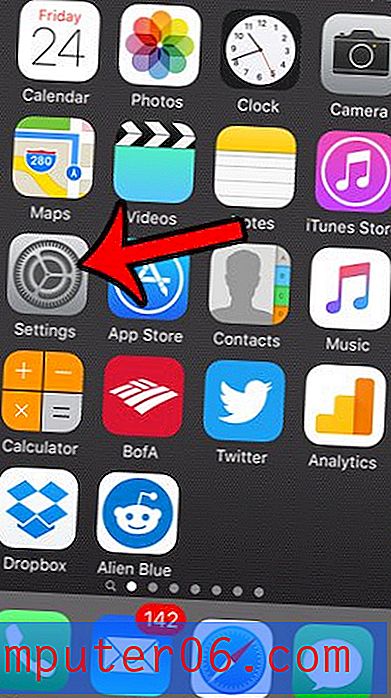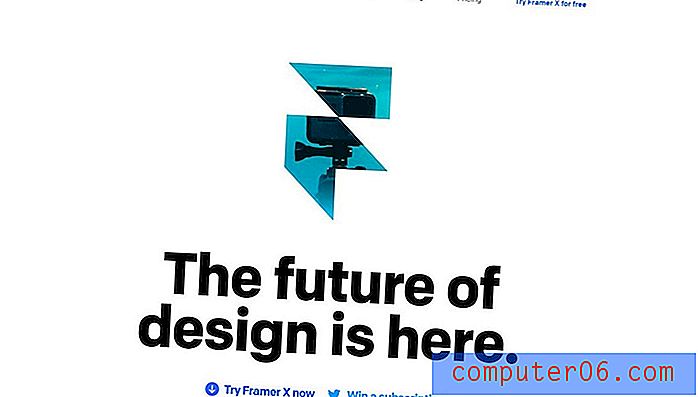Come selezionare tutto il testo corrispondente in Google Documenti
I problemi di formattazione sono un problema per molte persone che utilizzano Google Documenti e altre simili applicazioni di elaborazione testi. Che si tratti di modificare la dimensione dei margini o di regolare l'aspetto del testo, è possibile che sia necessario modificare molte cose. Se stai copiando e incollando testo da altre fonti, è probabile che finirai con molti estratti di testo che hanno una formattazione diversa.
Google Documenti ti consente di cancellare la formattazione da una selezione, ma ciò potrebbe essere inefficace quando desideri mantenere parte della formattazione sul testo che si mescola con il testo che desideri riformattare. Un modo per aggirare questo problema è utilizzare una funzione di Google Documenti che ti consente di selezionare il testo corrispondente.
Come selezionare tutto il testo con la stessa formattazione in Google Documenti
I passaggi di questo articolo sono stati eseguiti nella versione desktop di Google Chrome, ma funzioneranno anche con altri browser Web desktop come Safari o Firefox.
Scopri come creare una newsletter di Google Documenti utilizzando uno dei modelli gratuiti disponibili nell'applicazione.
Passaggio 1: accedi a Google Drive all'indirizzo https://drive.google.com e apri il documento.
Passaggio 2: utilizzare il mouse per selezionare il testo per il quale si desidera trovare altro testo corrispondente.

Passaggio 3: fai clic con il pulsante destro del mouse sul testo selezionato e scegli l'opzione Seleziona testo corrispondente .
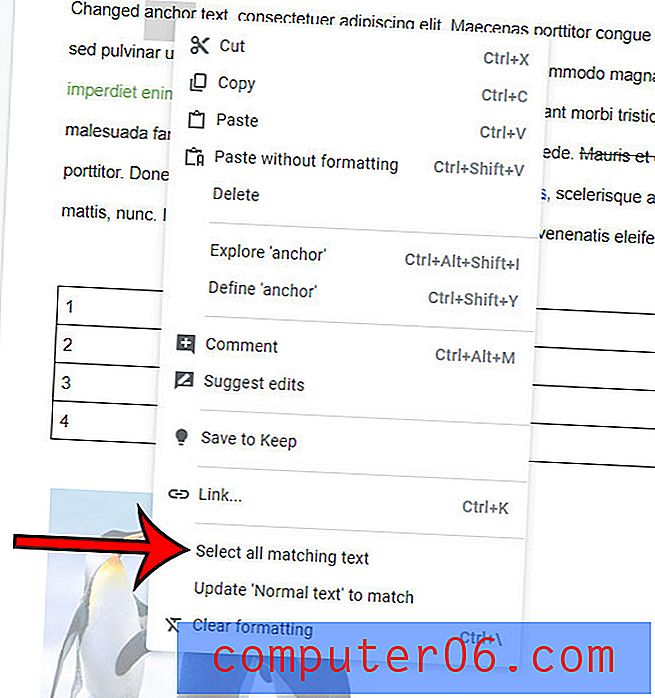
Verrà quindi selezionato tutto il testo con la stessa formattazione, come nell'immagine seguente.
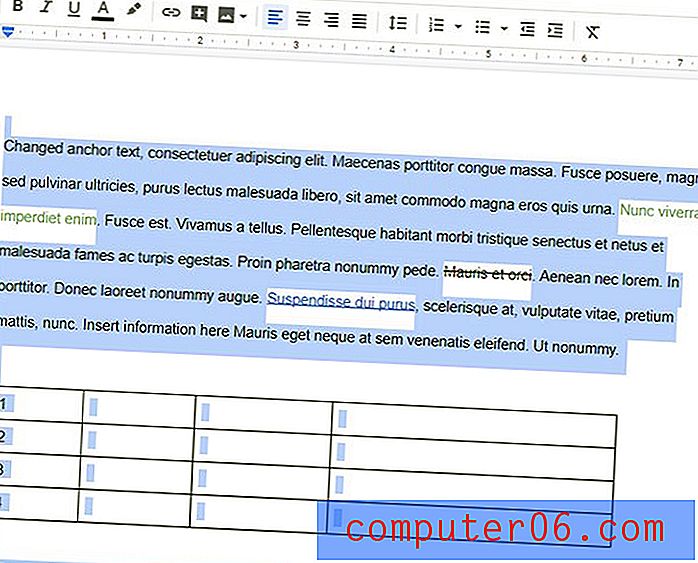
Un altro modo per interagire con la formattazione è copiando la formattazione da una selezione. Questa guida ti mostrerà come farlo in Google Documenti.